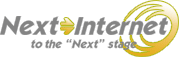インターネット接続を行うためのネットワークの設定を行います。
ここでは Mac OS X v10.0でフレッツISDN接続を行う場合の設定方法を説明します。
フレッツISDN接続設定方法(Mac OS X v10.0)
接続設定
- 1.画面左上の「アップルメニュー」から「システム環境設定...」を選択してください。
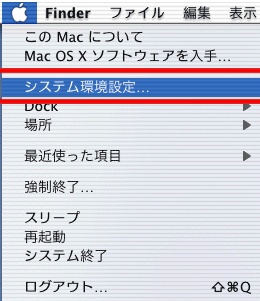
- 2.「システム環境設定」画面から「ネットワーク」をダブルクリックしてください。
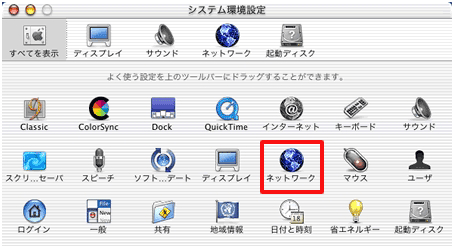 /dd>
/dd>
- 3.「設定:」から、「USBモデムxxx」を選択してください。
-
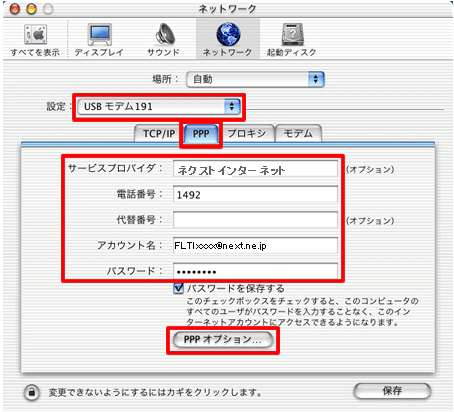
* 「USBモデムxxx」のxxxには数字が自動的に振られます。
「PPP」タブをクリックし、以下のように設定してください。
サービスプロバイダ ネクストインターネット 電話番号 全国共通フレッツISDN番号の「1492」を入力してください。 アカウント名 ネクストインターネットサービスセンターより通知されたユーザーID
FLTIXXXX@next.ne.jp
の形式で入力してください。(FLTIXXXXはお客様のユーザーIDです。)パスワード ネクストインターネットサービスセンターより通知されたパスワードを入力してください。 パスワードを保存する チェックしてください。
自動接続・自動切断などを行うのであれば「PPPoEオプション...」をクリックしてください。注意「アカウント名:」「パスワード:」は、大文字、小文字も区別します。「ハイフン」(「−」の記号)も必要です。正確に入力してください。
キーボードの「capslock」 を押した状態で入力すると、大文字で入力できます。
「パスワード:」は、「・」で表示されます。 - 4.表示された画面で以下のように設定してください。
-
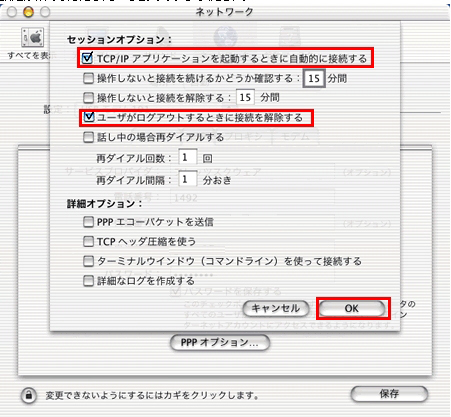
セッションオプション 「TCP/IPアプリケーションを起動するときに自動的に接続する」通常チェック。
*チェックしている場合、Webブラウザなどの起動により、自動的に、接続します。自動接続させたくない場合はチェックしません。「ユーザーがログアウトするときに接続を解除する」通常チェック。
*他は任意で設定していただいて結構です。設定しましたら「OK」ボタンをクリックして、「PPPoE」タブの画面に戻ります。
- 5.TCP/IPのタブ内を以下のように設定して下さい。
-
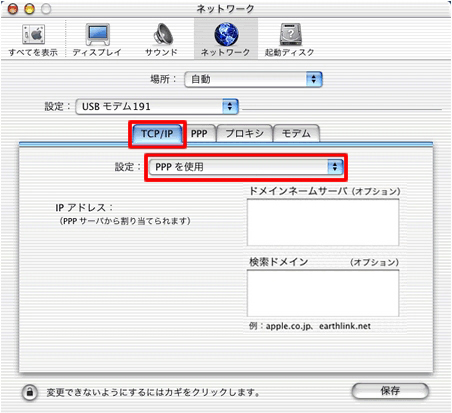
設定 「PPPを使用」を選択。 - 6.モデムのタブをクリックし、モデム設定を行ってください。
-
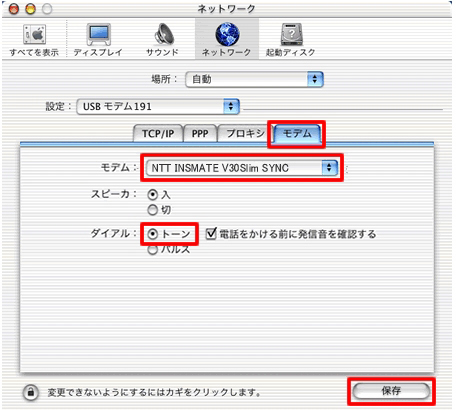
モデム 同期64kbpsに対応したものを選択してください。 ダイアル 「トーン」を選択してください。
以上で設定終了です。「保存」をクリックしてください。
接続方法
- 1.デスクトップ上のハードディスクのアイコンをダブルクリックし、開いたウィンドウ内の「Application」をダブルクリックしてください。
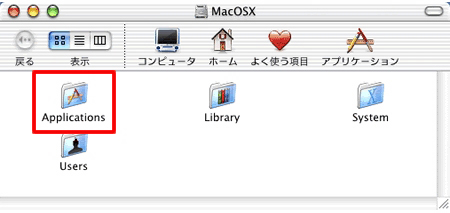
- 2.「Internet Connect」 をダブルクリックしてください。
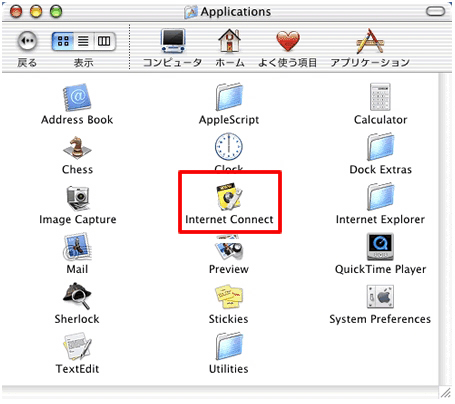
- 3.「設定:」が「USBモデムxxx」を選択し、「 電話番号:」、「名前:」、「パスワード:」が入力されていることを確認して、「接続」をクリックしてください。
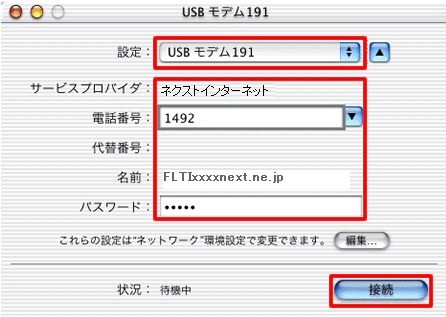
- 4.間違いなく接続できれば「ステータス」に「*.*.*.*に接続しました」と表示されます。
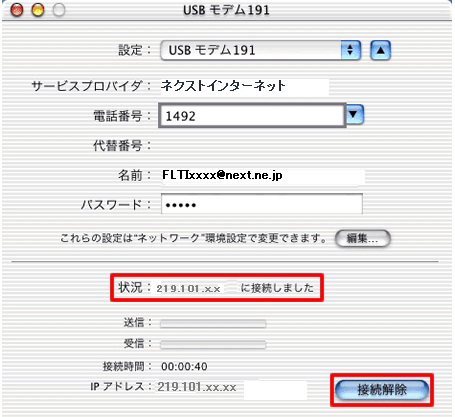
InternetExplolerなどのブラウザを起動してホームページが見られるかご確認ください。表示されれば完了です。
- 接続できない場合、以下の点をご確認ください。
-
- 通信機器やMacintoshに接続しているケーブル類が正常に接続されているか確認してください。
- 【アカウント名】が「ユーザーID@ドメイン名」と入力されているか確認してください。
- 【パスワード】が正確に入力されているか確認してください。
*エラーが表示された場合は、NTT東日本様より送付されている「フレッツ接続ツールセットアップガイド」記載のNTT窓口へお問い合わせ下さい。
*ターミナルアダプターとパソコンの電源を切り、数分後にターミナルアダプター、パソコンの順で電源を入れる事で、接続できる場合もございます。また、強制切断された場合は、NTT東日本は、10分間インターバル(時間間隔)を空けないと再接続が行えない場合がございます。